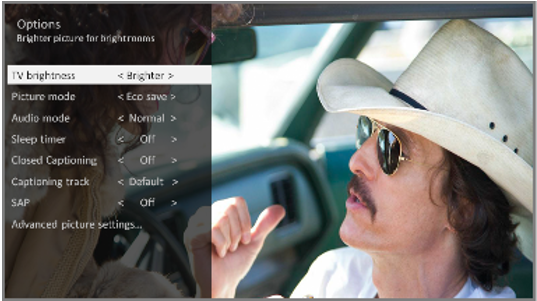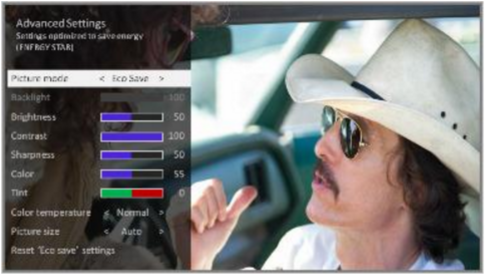Vous pouvez régler la plupart des paramètres d'image et de son pendant que vous regardez un programme en appuyant sur 
Dans la plupart des cas, les modifications de paramètres s'appliquent uniquement à l'entrée utilisée, à l'antenne TV et à chaque entrée HDMI. Les entrées AV ont leurs propres paramètres que le téléviseur mémorise lorsque vous y revenez. De plus, le téléviseur mémorise également les paramètres que vous définissez lors du visionnage de contenu en streaming.
- 1. Utilisez le menu des paramètres pour régler les paramètres généraux du téléviseur. Appuyez sur
(bouton Accueil) pour accéder à l'écran d'accueil , puis accédez à Paramètres > Paramètres d'image TV . Conseil : Vous pouvez régler les paramètres généraux d'image TV suivants depuis l'écran des paramètres :
- Luminosité du téléviseur : si l'éclairage de votre pièce varie, utilisez ce paramètre pour une meilleure expérience visuelle : réglez-le sur « plus sombre » pour une pièce plus sombre, et sur « plus clair » pour une pièce plus lumineuse. Choisissez parmi les quatre autres paramètres pour éclaircir ou assombrir l'image globale. Vous n'avez donc pas à effectuer ce type de réglage pour chaque entrée du téléviseur. Ce paramètre augmente ou diminue la luminosité générale du téléviseur sur toutes les entrées. De plus, ce paramètre est identique à celui accessible dans le menu des options pendant que vous regardez un programme.
- Paramètres par entrée : cette section répertorie chaque entrée du téléviseur. Sélectionnez une entrée pour y accéder. Appuyez ensuite sur
(bouton astérisque) pour afficher le menu des options , où vous pouvez ajuster les paramètres de l'entrée tout en regardant une image en direct et en écoutant le son de cette entrée.
Astuce : vous n'avez pas besoin d'accéder d'abord au menu des paramètres : vous pouvez afficher le menu des options d'une entrée et ajuster ses paramètres chaque fois que vous regardez l'entrée en appuyant sur. 
- 2. Le menu d'options de chaque entrée TV fournit des paramètres permettant de contrôler l'apparence de l'image et la qualité de l'audio.
- Pour afficher le menu des options , appuyez sur
(bouton astérisque) lorsque vous regardez un téléviseur ou une vidéo en streaming. Le menu des options est un panneau qui apparaît à gauche de l'écran :
- Pour régler les paramètres du menu des options , appuyez sur
(bouton haut) ou
(bouton bas) pour mettre en surbrillance un paramètre, puis appuyez sur
(bouton gauche) ou
(bouton droit) pour modifier le paramètre. Vous remarquerez immédiatement les changements apportés à l'apparence de l'image ou à la qualité audio.
Conseil : Lorsque vous sélectionnez un paramètre, l'en-tête explique l'effet de sa valeur actuelle. Lorsque vous commencez à modifier un paramètre, les autres options sont masquées pour une meilleure visibilité de l'écran. Même masqués, vous pouvez déplacer la surbrillance vers le haut ou vers le bas pour les modifier.
- Luminosité du téléviseur : affecte la luminosité globale de l'image. Ce paramètre s'applique à l'ensemble du téléviseur, c'est-à-dire à toutes les entrées, et est identique au paramètre de luminosité du menu des paramètres d'image .
- Mode image : propose des préréglages d'image pour différentes préférences d'affichage. Ce paramètre s'applique uniquement à l'entrée actuellement sélectionnée.
Astuce : Pour fermer le menu des options , attendez quelques secondes sans appuyer sur aucun bouton. Ou appuyez sur 
- Le menu des paramètres d'image avancés de chaque entrée TV permet d'affiner l'apparence de l'image. Tous les paramètres de ce menu s'appliquent uniquement à l'entrée sélectionnée.
- Pour utiliser le menu des paramètres d'image avancés , appuyez d'abord sur
(bouton astérisque) pour afficher le menu des options . Sélectionnez ensuite les paramètres d'image avancés .
- Pour régler les paramètres du menu des paramètres d'image avancés , appuyez sur
(bouton haut) ou
(bouton bas) pour mettre en surbrillance un paramètre, puis appuyez sur
(bouton gauche) ou
(bouton droit) pour modifier le paramètre. Vous remarquerez immédiatement les modifications apportées à l'apparence de l'image.
Astuce : Lorsque vous sélectionnez un paramètre, l'en-tête explique l'effet de sa valeur actuelle. Lorsque vous commencez à modifier un paramètre, les autres options sont masquées pour une meilleure visibilité de l'écran. Même masqués, vous pouvez déplacer la surbrillance vers le haut ou le bas pour les ajuster. Dès que vous appuyez sur 

- Mode image : propose des préréglages d'image pour différentes préférences d'affichage. Ce paramètre reproduit celui du menu des options . Lorsque vous modifiez le mode image , les autres paramètres s'ajustent en conséquence. Par exemple, le réglage sur « Vif » ajuste la luminosité, le contraste , la netteté et d'autres valeurs pour produire une image éclatante. Le réglage sur « Cinéma » modifie ces mêmes paramètres pour produire une image adaptée à la visualisation de films dans une pièce sombre. Si vous modifiez les paramètres d'image individuels, par exemple le contraste ou la netteté , ces paramètres sont enregistrés pour l'entrée et le mode image actuels. Ainsi, le mode image cinéma de l'entrée HDMI 1 peut être personnalisé et différent de celui de l'entrée HDMI 2 et du mode image cinéma du téléviseur par antenne. Utilisez la fonction « Réinitialiser les paramètres image » , décrite ci-dessous, pour rétablir les valeurs d'origine du mode image actuel de l'entrée.
- Rétroéclairage - ajuste l'intensité lumineuse globale de l'écran.
- Luminosité - ajuste le niveau d'obscurité des zones noires de l'image.
- Contraste – ajuste le niveau de blanc des zones claires de l’image.
- Netteté – ajuste la netteté des bords des objets de l’image.
- Couleur – ajuste l'intensité des couleurs de l'image. Un réglage de 0 supprime toutes les couleurs et affiche une image en noir et blanc.
- Teinte – ajuste la balance des couleurs du vert au rouge pour obtenir des couleurs précises dans l'image.
- Température de couleur – ajuste les couleurs globales de l'image de normales à légèrement plus bleutées ( froides ) à légèrement plus rougeâtres ( chaudes ).
- Taille de l'image – ajuste le format de l'image, vous permettant de l'afficher dans son format d'origine, de l'agrandir ou de l'agrandir pour remplir l'écran. Le réglage automatique s'est avéré offrir la meilleure image dans la plupart des cas.
- Mode Jeu – permet d'activer ou de désactiver le mode Jeu. Lorsqu'il est activé , le téléviseur effectue moins de traitement d'image et présente un décalage d'entrée plus faible. Lorsqu'il est désactivé, le téléviseur peut effectuer davantage de traitement d'image et présenter un décalage d'entrée plus important, ce qui est moins souhaitable pour les jeux d'action. Disponible uniquement pour les entrées HDMI® et AV.
- Réinitialiser les paramètres d'image : rétablit tous les paramètres d'image du mode d'image actuellement sélectionné de l'entrée à leurs valeurs d'origine.
Conseil : Pour fermer le menu des paramètres d'image avancés, attendez quelques secondes sans appuyer sur aucun bouton. Ou appuyez sur (bouton astérisque) à nouveau pour fermer immédiatement le menu.